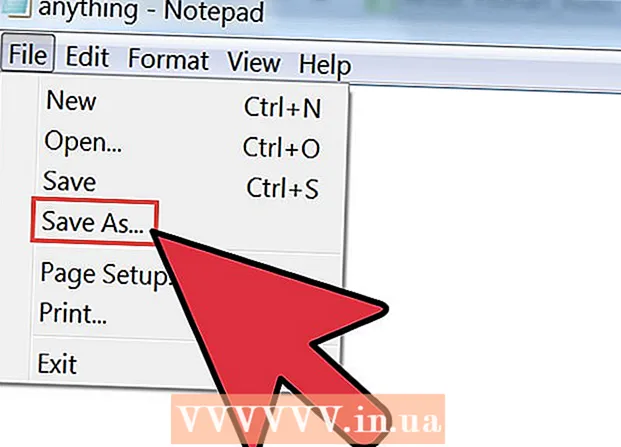Auteur:
Morris Wright
Denlaod Vun Der Kreatioun:
27 Abrëll 2021
Update Datum:
1 Juli 2024

Inhalt
- Ze trëppelen
- Deel 1 vun 2: Preparéieren op e Backup
- Deel 2 vun 2: Backup vun Ärem Mac
- Tipps
- Warnungen
Dëse wikiHow léiert Iech wéi Dir den Inhalt vun Ärer Mac Festplack backt ouni Time Machine ze benotzen.
Ze trëppelen
Deel 1 vun 2: Preparéieren op e Backup
 Kaaft eng extern Festplack. Well Dir déi extern Festplack benotzt fir Är ganz Festplack ze backen, muss de Drive méi grouss sinn wéi Äre Mac Drive (zum Beispill, wann de Mac Drive 256 GB ass, kaaft en externen Drive vun op d'mannst 500 GB).
Kaaft eng extern Festplack. Well Dir déi extern Festplack benotzt fir Är ganz Festplack ze backen, muss de Drive méi grouss sinn wéi Äre Mac Drive (zum Beispill, wann de Mac Drive 256 GB ass, kaaft en externen Drive vun op d'mannst 500 GB). - Et ass dacks net vill méi deier fir eng 1 Terabyte (1024 Gigabyte) extern Festplack ze kafen, wéi et ass eng 500 Gigabyte Festplack ze kafen, also kuckt iwwer $ 20 méi aus fir méi Späicherplaz ze kréien.
- Dir wëllt generell eng extern Festplatte kafen, déi genuch Plaz fir Iech huet a kënnt vun engem zouverléissege Produzent wéi Western Digital oder Seagate.
- Wann Dir keen externen Harddisk hutt, kënnt Dir och eng CD, DVD oder USB Flash Drive benotzen.
- Dir kënnt och eng Cloud Späichersäit probéieren wéi iCloud, Google Drive oder Dropbox.
 Connectéiert Är extern Festplack mat Ärem Mac. Verbannt den USB Enn vum Festplattekabel mam USB Hafen op Ärem Mac, an dat anert Enn op d'Festplack.
Connectéiert Är extern Festplack mat Ärem Mac. Verbannt den USB Enn vum Festplattekabel mam USB Hafen op Ärem Mac, an dat anert Enn op d'Festplack. - Déi meescht modern Macs hunn USB-C Ports (och bekannt als Thunderbolts) amplaz konventionell USB 3.0 Ports. Wann dëst de Fall fir Iech ass, musst Dir vläicht en USB 3.0 op USB-C Adapter fir Äre Mac kafen ier Dir eng Harddisk verbënnt.
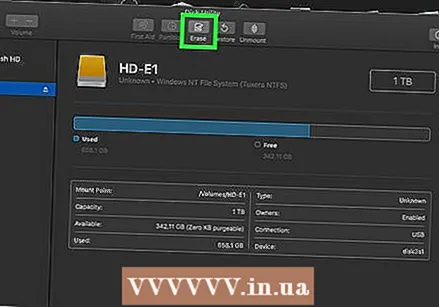 Formatéiert Är extern Festplack. Formatéieren léisst d'Festplack um Betribssystem vun Ärem Mac schaffen. Wann Dir de Drive net formatéiert, kënnt Dir et net benotzen.
Formatéiert Är extern Festplack. Formatéieren léisst d'Festplack um Betribssystem vun Ärem Mac schaffen. Wann Dir de Drive net formatéiert, kënnt Dir et net benotzen. - Gitt sécher datt Dir Mac OS Extended (Journaléiert) als Dateisystemwäert.
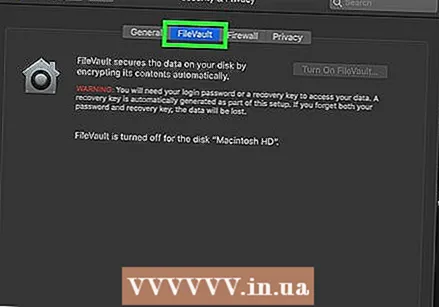 Schalt FileVault aus. FileVault mécht et onméiglech den Harddisk vun Ärem Mac ze klonen, dofir musst Dir FileVault ausschalten wann Dir et jee aktivéiert hutt.
Schalt FileVault aus. FileVault mécht et onméiglech den Harddisk vun Ärem Mac ze klonen, dofir musst Dir FileVault ausschalten wann Dir et jee aktivéiert hutt. 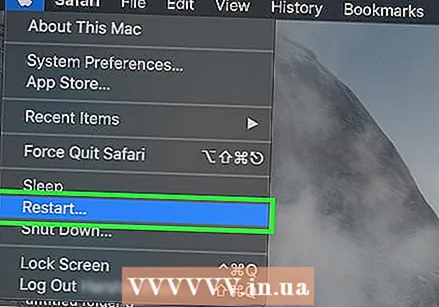 Restart Äre Mac. Klickt drop Apple Menü
Restart Äre Mac. Klickt drop Apple Menü Press ⌘ Kommando+R.. Dir sollt dat direkt nodeems Dir klickt Elo nei starten an hält de Knäppchen bis de Recovery-Bildschierm erschéngt.
Press ⌘ Kommando+R.. Dir sollt dat direkt nodeems Dir klickt Elo nei starten an hält de Knäppchen bis de Recovery-Bildschierm erschéngt.  Waart bis de Recovery-Symbol erschéngt. Et gesäit aus wéi e spinnende Globus. Wann d'Ikon erschéngt kënnt Dir de ⌘ Kommando an R. Fräisetzung Knäppercher. Äre Mac wäert d'Erhuelungsbildschierm lueden. Wann et fäerdeg ass, kënnt Dir op den nächsten Deel weidergoen.
Waart bis de Recovery-Symbol erschéngt. Et gesäit aus wéi e spinnende Globus. Wann d'Ikon erschéngt kënnt Dir de ⌘ Kommando an R. Fräisetzung Knäppercher. Äre Mac wäert d'Erhuelungsbildschierm lueden. Wann et fäerdeg ass, kënnt Dir op den nächsten Deel weidergoen.
Deel 2 vun 2: Backup vun Ärem Mac
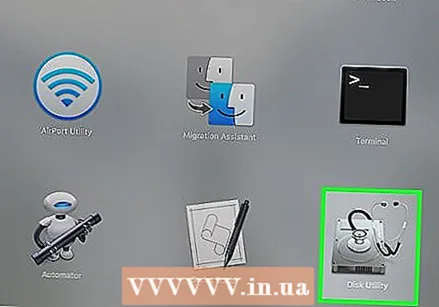 klickt op Disk Utility. Dëst ass am Zentrum vun der Erhuelungsfenster.
klickt op Disk Utility. Dëst ass am Zentrum vun der Erhuelungsfenster.  klickt op Weider. Dës Optioun ass am ënneschten rechten Eck vun der Fënster. Dëst öffnet d'Disk Utility.
klickt op Weider. Dës Optioun ass am ënneschten rechten Eck vun der Fënster. Dëst öffnet d'Disk Utility.  Wielt Är extern Festplack. Klickt op den Numm oder de Bréif vun Ärer externer Festplatte op der lénkser Säit vun der Fënster.
Wielt Är extern Festplack. Klickt op den Numm oder de Bréif vun Ärer externer Festplatte op der lénkser Säit vun der Fënster.  klickt op Ajustéieren. Dës Menüoptioun ass an der ieweschter lénkser Ecke vum Bildschierm. E Selektiounsmenü wäert erschéngen.
klickt op Ajustéieren. Dës Menüoptioun ass an der ieweschter lénkser Ecke vum Bildschierm. E Selektiounsmenü wäert erschéngen. 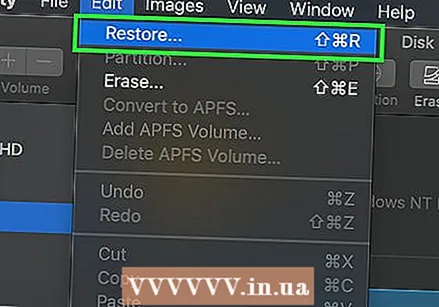 klickt op Erhuelung .... Dëst ass am Auswielmenü. Dëst öffnet eng Popup-Fënster.
klickt op Erhuelung .... Dëst ass am Auswielmenü. Dëst öffnet eng Popup-Fënster.  Wielt Är Mac Festplack. Klickt op "Recuperéieren aus" am Dropdown-Menü, a klickt op den Numm vun Ärer Mac Festplack am resultéierenden Dropdown-Menü.
Wielt Är Mac Festplack. Klickt op "Recuperéieren aus" am Dropdown-Menü, a klickt op den Numm vun Ärer Mac Festplack am resultéierenden Dropdown-Menü.  klickt op Erhuelung. Dëst ass de bloe Knäppchen op der rietser Säit vun der Fënster. Dëst fänkt un den Inhalt vun Ärer Mac Festplack op Är extern Festplack ze kopéieren.
klickt op Erhuelung. Dëst ass de bloe Knäppchen op der rietser Säit vun der Fënster. Dëst fänkt un den Inhalt vun Ärer Mac Festplack op Är extern Festplack ze kopéieren.  Waart bis d'Kopie fäerdeg ass. Wann Dir gefrot sidd, kënnt Dir Äre Mac neu starten a fänken se un wéi gewinnt.
Waart bis d'Kopie fäerdeg ass. Wann Dir gefrot sidd, kënnt Dir Äre Mac neu starten a fänken se un wéi gewinnt.  Ewechzehuelen Är extern Festplack. Dëst garantéiert datt d'Informatioun op der Disk net zoufälleg beschiedegt gëtt.
Ewechzehuelen Är extern Festplack. Dëst garantéiert datt d'Informatioun op der Disk net zoufälleg beschiedegt gëtt.
Tipps
- Dëse Prozess ass och bekannt als "Kaarten" vun Ärer Festplack, well et e perfekt Bild vum Inhalt vun Ärer Festplack an hirer exakter Plaz erstellt.
- Et ass relativ einfach mat Time Machine ze backen an dëst erfuerdert just datt Dir eng extern Festplack hutt - Dir braucht keng Time Capsule (oder AirPort) Festplack vun Apple fir Time Machine ze benotzen.
Warnungen
- Date gespäichert op extern Festplaze kënne mat der Zäit oflafen. Gitt sécher datt Dir Äre Mac regelméisseg backupt (zum Beispill eemol am Mount).